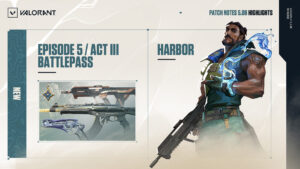【オーバーウォッチ2】テキストチャットの使い方を解説。基本操作/コマンド概要/迷惑系ヒーローをミュート【Overwatch2】

Blizzard Entertainmentが開発・運営を手掛けるチームシューター「オーバーウォッチ2」について、テキストチャットの使い方を解説していきます。
本作にはコミュニケーションツールの1つとしてテキストチャットが実装されています。チャットではチームや個人をはじめ、味方・敵含め全員とコミュニケーションを取ることもできます。
また、暴言や荒らしといった迷惑行為をしてくるヒーローについてはミュートにすることも可能。今回のエントリーではテキストチャットの基本操作やコマンドの紹介から、これらのプレイヤーをミュートにする方法まで幅広く解説してきます。
【オーバーウォッチ2】テキストチャットの使い方を解説。基本操作/コマンド概要/迷惑系ヒーローをミュート
テキストチャットの使い方
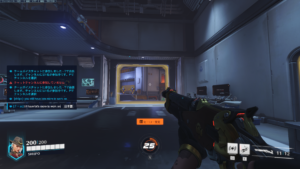
「オーバーウォッチ2」のテキストチャットはゲーム内で「enter」キーを押すことでアクセス可能です。ゲームプレイ中であれば基本的にどこからでも使用できます。
「enter」キーを押してチャット欄を開いたあと、文字を入力して再度「enter」キーを押せば送信完了。また、「tab」キーを押すと簡単にチャンネルを切り替えられます。
テキストチャットコマンドの概要
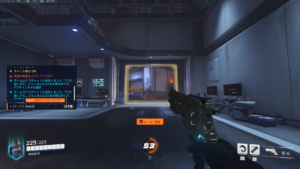
「オーバーウォッチ2」では、チャット欄にコマンドを入力することで簡単にチャンネルを変更することができます。
コマンドを入力するチャンネルはどこでも良いので、コマンドを覚えておくことで何時でも希望のテキストチャットチャンネルにアクセス可能です。
マッチチャット

マッチチャットを使用したい場合は「enter」キーを押した後で、チャット欄に「/match」または「/m」と入力して再び「enter」キーを押せば変更可能です。
チームチャット

チームチャットを使用したい場合は「enter」キーを押した後で、チャット欄に「/team」または「/t」と入力して再び「enter」キーを押せば変更可能です。
グループチャット

グループチャットを使用したい場合は「enter」キーを押した後で、チャット欄に「/group」または「 /g」と入力して再び「enter」キーを押せば変更可能です。
個人チャット

グループチャットを使用したい場合は「enter」キーを押した後で、チャット欄に「/whisper」または「/w」と入力、さらに半角あけてメッセージを送りたい「ユーザー名」を選んで「enter」キーを押せば変更可能です。
その他の便利コマンド一覧
- フレンドをグループに招待>>>>/invite 名前
- グループ招待を承諾>>>>/accept
- グループ招待を拒否>>>>/decline
- グループから離脱>>>>/leave
- リーダーを渡す>>>>/leader 名前
- 特定のプレイヤーを蹴る>>>>/kick 名前
- 直前のプレイヤーに返信>>>>/reply or /r
- ログアウト>>>>/logout
- チャットを非表示>>>>/hidechat
迷惑系ヒーローをミュートにする手順

特定のプレイヤーをミュートにしたい場合は、「オーバーウォッチ2」のソーシャル画面内のメニューチャンネルにアクセスします。ゲームプレイ中に「P」キーを押すことで上の画像と同じ画面に移動可能です。
マッチの最中は自分のチーム欄に味方プレイヤーが一覧で表示されるので、その中からミュートにしたいプレイヤーのネームカード右にある、「VC」または「テキストチャット」マークをクリックすれば完了です。
『ミュートごときじゃ俺の気がおさまらねぇ!』という場合はネームカード右クリック後、「通報」を選択すると運営に報告できます。